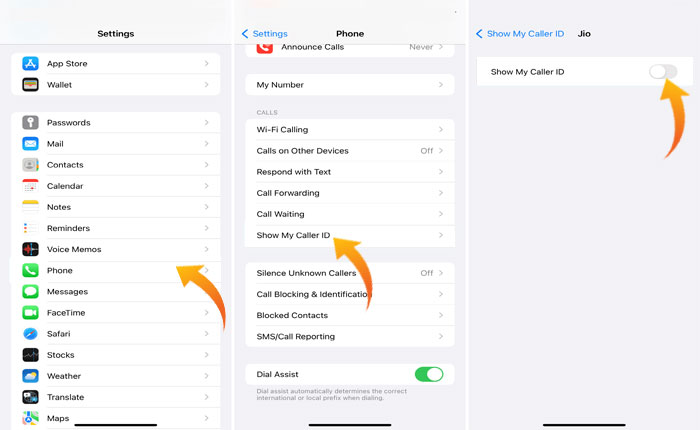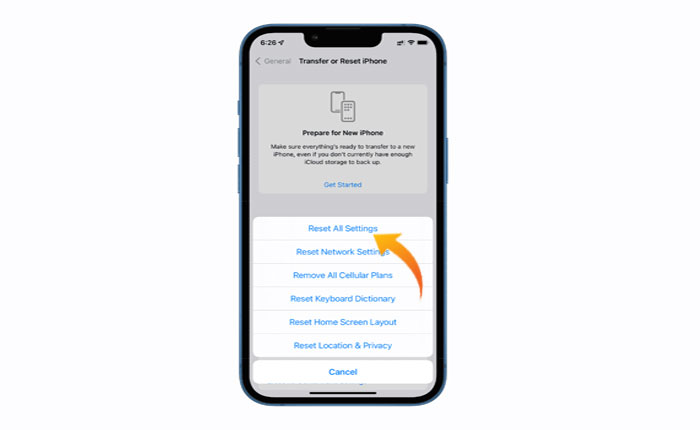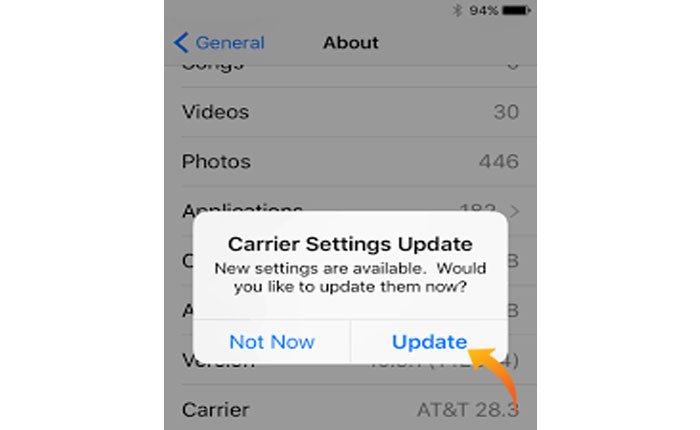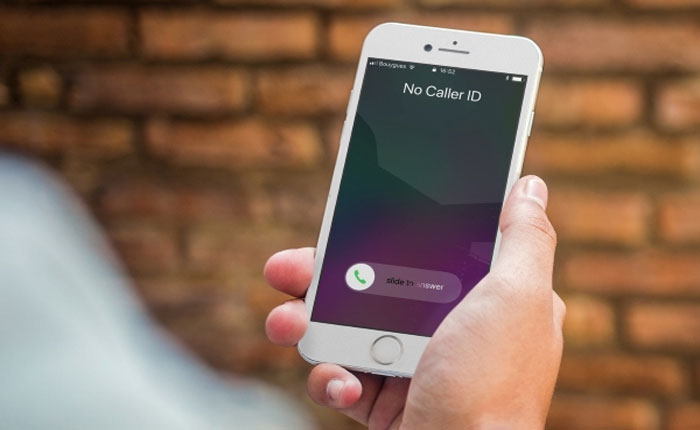
Stai riscontrando il problema “Mostra il mio ID chiamante non caricato”? se la tua risposta è SI allora non preoccuparti sei nel posto giusto.
Mostra il mio ID chiamante è una funzionalità integrata dell’iPhone che ti consente di sapere chi ti sta chiamando o fa sapere alle persone che sei tu a chiamarle.
Questa funzionalità aiuta gli utenti a decidere se rispondere alla chiamata o rifiutarla. Per iniziare a utilizzare questa funzione è necessario abilitare Mostra il mio ID chiamante dalle impostazioni.
Tuttavia, alcuni utenti iPhone hanno segnalato il problema durante l’utilizzo della funzione Mostra il mio ID chiamante e hanno segnalato il problema “Mostra il mio ID chiamante non viene caricato”.
Se anche tu stai affrontando lo stesso problema e non riesci a vedere l’ID chiamante di nessuno o nessuno vede il tuo ID chiamante, non preoccuparti.
In questa guida imparerai perché Mostra il mio ID chiamante non viene caricato e come risolvere questo problema.
Perché Mostra il mio ID chiamante non viene caricato?
Potrebbero esserci diversi fattori che non funzionano correttamente con la funzione Mostra il mio ID chiamante nei tuoi dispositivi iPhone. Alcuni dei motivi più comuni per cui si verifica il problema “Mostra il mio ID chiamante non caricato” sono:
- Impostazioni dell’operatore errate o obsolete.
- Versione obsoleta degli aggiornamenti software.
- Connettività di rete scarsa o interferenza del segnale.
- Disabilitata la funzione Mostra il mio ID chiamante.
Indipendentemente dal motivo per cui riscontri il problema “Mostra il mio ID chiamante non caricato”, puoi risolverlo utilizzando i metodi indicati di seguito.
Come risolvere il problema “Mostra ID chiamante non caricato”.
Applica i seguenti metodi per risolvere il problema “Mostra il mio ID chiamante non caricato”.
Metodo 1: assicurati che Mostra il mio ID chiamante sia abilitato
La funzione Mostra il mio ID chiamante è disabilitata per impostazione predefinita per utilizzare questa funzione è necessario abilitarla. Tuttavia, potresti riscontrare il messaggio “Mostra il mio ID chiamante non caricato” perché non hai abilitato la funzione o l’hai disabilitata accidentalmente mentre giocavi con le impostazioni.
In tal caso, dovresti selezionare e abilitare la funzione Mostra il mio ID chiamante dalle impostazioni.
Ecco come puoi farlo:
- Apri ilImpostazioni app.
- Scorri verso il basso e vai a Telefono.
- Dal menu, selezionare il Mostra il mio ID chiamante opzione.
- Attiva l’interruttore accanto aMostra il mio ID chiamanteper attivare la funzioneSU.
- Se la funzione è già abilitata, dovresti provare a disabilitarla e abilitarla più volte.
- Una volta terminato, controlla se il problema è stato risolto.
Metodo 2: riavvia il tuo iPhone
Se hai provato ad abilitare la funzione Mostra il mio ID chiamante ma riscontri ancora lo stesso problema, dovresti provare a riavviare il tuo iPhone.
Ciò risolverà tutti i bug minori e i problemi software del tuo dispositivo tra tutti i file memorizzati nella cache nella memoria interna del telefono.
Se non sai come riavviare il dispositivo iPhone, non preoccuparti, puoi farlo premendo contemporaneamente i pulsanti di accensione e volume finché non viene visualizzato il comando Scorri per spegnere.
Ora fai scorrere il cursore di spegnimento verso sinistra per spegnere il dispositivo mobile. Dopo 30 secondi, tieni nuovamente premuto il pulsante di accensione fino al riavvio del telefono.
Questo è tutto, ora controlla se il tuo problema è stato risolto o meno.
Metodo 3: ripristinare tutte le impostazioni
Potrebbe essere possibile che siano le impostazioni del tuo dispositivo iPhone a causare il problema “Mostra il mio ID chiamante non caricato”. In tal caso, puoi risolvere questo problema ripristinando tutte le impostazioni.
Utilizza i seguenti passaggi per ripristinare le impostazioni del tuo dispositivo iPhone:
- Apri ilImpostazioni.
- SelezionareGenerale.
- Quindi toccare Ripristina.
- Seleziona l’opzione perResettare tutte le impostazioni.
- Successivamente, inserisci il tuo passcode per procedere.
- Dopo aver confermato tutte le impostazioni, tocca RIPRISTINA.
- Questo è tutto, questo ripristinerà tutte le impostazioni predefinite.
Metodo 4: installa le nuove impostazioni del gestore telefonico e gli aggiornamenti iOS disponibili.
Se hai provato a ripristinare tutte le impostazioni ma riscontri ancora lo stesso problema, l’aggiornamento del software del dispositivo e le nuove impostazioni dell’operatore risolveranno il problema.
Per aggiornare le nuove impostazioni del gestore telefonico sul tuo iPhone, procedi nel seguente modo:
- Apri ilImpostazioni.
- Vai aGenerale.
- Selezionare Di.
- Rimani su questa schermata per qualche istante.
In questa schermata vedrai le informazioni complete sugli aggiornamenti nella sezione del corriere, se disponibili. Ora segui le istruzioni visualizzate per completare il processo di aggiornamento.
Allo stesso modo, una versione obsoleta del software di sistema può anche causare vari problemi ed errori tecnici. In tal caso, puoi risolvere il problema “Mostra il mio ID chiamante non caricato” aggiornando il software del dispositivo.
Ecco come puoi farlo:
- Apri il Impostazioni app.
- Vai a Generale.
- Quindi tocca Aggiornamento del software.
- Questo eseguirà la scansione del software di sistema del tuo dispositivo e ti mostrerà l’aggiornamento, se disponibile.
- Tocca il Aggiornamento pulsante per aggiornare il tuo dispositivo alla versione più recente.
Questo è tutto, ci sono alcuni metodi di risoluzione dei problemi per risolvere il problema “Mostra il mio ID chiamante non caricato”.